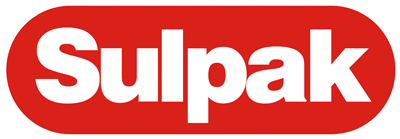Кәдімгі теледидарды Smart TV ақылды құрылғысына қалай түрлендіруге болады?
Мазмұны:
Кіріспе
Күн сайын жаңа құрылғылар мен мүмкіндіктер пайда болатын заманауи технологиялар әлемінде теледидарлар назардан тыс қалмайды. Дегенмен, бізде ең озық мүмкіндіктері бар ең жаңа Smart TV моделін сатып алу мүмкіндігі әрқашан бола бермейді. Бұл мақалада біз қол жетімді және қарапайым қадамдармен қарапайым теледидарды ақылды құрылғыға қалай айналдыру керектігін қарастырамыз. Интернеттегі мазмұнды қарау мүмкіндігін қосудан бастап, ақылды үйді басқаруға дейін, теледидарды нағыз ойын-сауық және ақпарат орталығына қалай айналдыру керектігін бірге қарастырайық. Қарапайым теледидардан Smart TV теледидарын жасаудың бірнеше жолы бар:
• Smart TV Box приставкасы арқылы.
• Smart TV Stick приставкасы арқылы.
• Miracast адаптерінің көмегімен телефон арқылы.
• Смартфон мен ноутбуктің көмегімен.
• Ойын консолі арқылы қосылу.
Smart TV Box приставкасы арқылы
Кәдімгі теледидарды Smart TV — ге айналдырудың ең кең таралған және қарапайым әдістерінің бірі-Smart TV Box пайдалану. Бұл құрылғылар әртүрлі қолданбаларды, ағындық қызметтерді қолдайды және үйде жаңа ойын-сауық көкжиектерін ашу арқылы интернетке қол жеткізуді қамтамасыз етеді.
Бұл әдіс үшін алдымен Smart TV Box сатып алу керек — әдетте қарапайым теледидарды Smart TV-ге айналдыруға арналған шағын қорапқа ұқсас түрдегі құрылғы. HDMI кабелін пайдаланып, Smart TV қорабын теледидардағы бос HDMI портына қосыңыз. Қосылуды бастамас бұрын теледидардың өшірілгеніне көз жеткізіңіз. Берілген адаптерді немесе USB кабелін пайдаланып Smart TV қорабын қуат көзіне қосыңыз. Құрылғының қосулы екеніне көз жеткізіңіз.

Әрі қарай, Smart TV Box-ты интернетке қосу керек. Мұны Wi-Fi арқылы немесе құрылғыдағы тиісті портқа салынған желілік кабельді пайдалану арқылы жасауға болады. Теледидарды қосып, Smart TV Box қосылған тиісті кіріс көзін (HDMI) таңдаңыз. Содан кейін орнату процесін аяқтау үшін экрандағы нұсқауларды орындаңыз. Егер сіздің Smart TV Box есептік жазбаңыздың функционалдығын қамтамасыз етсе, тіркелгі деректерін енгізіңіз немесе жаңа тіркелгі жасаңыз. Бұл қолданбалар мен қызметтерге қол жеткізу үшін қажет болуы мүмкін. Енді сіздің теледидарыңыз Smart TV-ге айналды және сіз Smart TV Box ұсынатын әртүрлі қолданбаларды, ағындық қызметтерді, ойындарды және басқа мүмкіндіктерді пайдалана аласыз. Құрылғыны басқару әдетте жинақта берілген қашықтан басқару пульті арқылы жүзеге асырылады.
Smart TV Stick приставкасы арқылы
Балама - теледидардың HDMI портына қосылатын Smart TV Stick құрылғысы. Кішкене өлшемдер мен пайдаланудың қарапайымдылығы оларды теледидарды ақылды етудің арзан және тиімді әдісін іздейтіндер үшін тамаша нұсқа етеді.
Бұл әдіс үшін алдымен Smart TV Stick сатып алу керек. Smart TV Stick — кәдімгі теледидарды Smart TV-ге айналдыруға арналған үлкен флэш-диск немесе USB дискісі сияқты плагин түріндегі құрылғыны алыңыз. Теледидардағы HDMI портын пайдаланып, Smart TV Stick-ті бос портқа салыңыз. Қосылымды бастамас бұрын теледидардың өшірілгеніне көз жеткізіңіз. Егер Smart TV Stick сыртқы қуатты қажет етсе, оны берілген адаптерді немесе USB кабелін пайдаланып қуат көзіне қосыңыз.
Теледидарды қосып, Smart TV Stick қосылған тиісті кіріс көзін (HDMI) таңдаңыз. Smart TV Stick-ті интернетке қосыңыз. Мұны әдетте экрандағы нұсқауларды орындау арқылы Wi-Fi арқылы жасауға болады. Орнатуды аяқтау үшін экрандағы нұсқауларды орындаңыз. Қолданбалар мен қызметтерге кіру үшін тіркелгі деректерін енгізу қажет болуы мүмкін. Енді сіздің теледидарыңыз Smart TV-ге айналды. Мәзірді шарлау, қолданбаларды таңдау, мазмұнды көру және Smart TV Stick-тің барлық артықшылықтарын, соның ішінде әртүрлі ағындық қызметтер мен қолданбаларға қол жеткізу үшін әдетте жинақта келетін қашықтан басқару құралын пайдаланыңыз.
Miracast адаптерінің көмегімен телефон арқылы
Miracast технологиясын қолдана отырып, мазмұнды үйлесімді телефоннан немесе планшеттен теледидарға сымсыз жіберуге болады. Miracast адаптерін теледидардың HDMI портына қосып, сүйікті қолданбалар мен медиаға жылдам қол жеткізуді пайдаланыңыз.
Алдымен Miracast адаптерін сатып алыңыз — мазмұнды мобильді құрылғыдан теледидарға сымсыз жіберуге мүмкіндік беретін құрылғы. Miracast адаптерін теледидардағы бос HDMI портына салыңыз. Қосар алдында теледидардың өшірілгеніне көз жеткізіңіз. Берілген адаптерді немесе USB кабелін пайдаланып адаптерді қуат көзіне қосыңыз. Теледидарды қосыңыз және Miracast адаптері қосылған тиісті кіріс көзін (HDMI) таңдаңыз. Мобильді құрылғыда параметрлерге өтіп, "Желі" немесе "Экран" бөлімін іздеңіз. Miracast функциясын немесе "Cымсыз дисплейді" іске қосыңыз.

Әрі қарай, қол жетімді құрылғылар тізімінен таңдаңыз Miracast теледидарды қосқан адаптер. Қосылғаннан кейін телефон теледидарда көрсетіледі. Енді үлкен экранда мобильді құрылғыдан фотосуреттерді, бейнелерді, ойындарды немесе басқа қолданбаларды ағынмен жіберуге болады. Пайдалану аяқталғаннан кейін Miracast құрылғысын телефоннан өшіріңіз немесе сымсыз мазмұнды пайдалануды жоспарламасаңыз, теледидарды өшіріңіз. Енді сіздің теледидарыңыз мобильді құрылғыдан мазмұнды теледидар экранына сымсыз жіберуге мүмкіндік беретін ақылды құрылғыға айналды.
Смартфон мен ноутбуктің көмегімен
Егер сізде "Экранды көрсету" (screen mirroring) мүмкіндігі бар смартфон немесе ноутбук болса, құрылғының мазмұнын теледидарда Wi-Fi арқылы оңай көрсетуге болады. Бұл әдіс фотосуреттерді, бейнелерді көруге және тіпті үлкен экранда қолданбаларды пайдалануға өте ыңғайлы. Бұл әдіс үшін теледидар мен ноутбуктың Miracast технологиясын немесе Chromecast немесе AirPlay сияқты басқа ұқсас технологияларды қолдайтынына көз жеткізіңіз. Егер сіздің теледидарыңызда Miracast қолдауы болмаса, сыртқы адаптерді пайдалануға болады. Оны теледидардың HDMI портына қосыңыз және қуат беріңіз. Теледидарды қосып, параметрлерге өтіңіз. Экранды сымсыз көрсетуге байланысты бөлімді табыңыз (Miracast немесе соған ұқсас) және осы мүмкіндікті қосыңыз. Смартфон мен ноутбуктың бір сымсыз желіге қосылғанына көз жеткізіңіз. Смартфонда параметрлерді ашып, "Экран" немесе "Құрылғыға қосылу" бөліміне өтіп, экранның сымсыз дисплей функциясын (Miracast) іске қосыңыз. Смартфонда экранды сымсыз көрсетуді бастау үшін қол жетімді Miracast құрылғыларының тізімінен теледидарды таңдаңыз.

Енді сіз смартфонның мазмұнын теледидардан көресіз. Қолданбаларды, бейнелерді іске қосыңыз немесе фотосуреттерді қараңыз, олардың барлығы теледидардың үлкен экранында көрсетіледі. Егер сізде ноутбук болса, ұқсас қадамдарды орындаңыз. Ноутбукта Miracast немесе ұқсас функцияны іске қосыңыз және көрсетілетін құрылғылар тізімінен теледидарды таңдаңыз. Енді сіз теледидарды смартфон мен ноутбук үшін үлкен экран ретінде пайдалана аласыз, бұл оны функционалды және ақылды құрылғы етеді.
Ойын консолі арқылы қосылу
Ойын консолін пайдаланып кәдімгі теледидарды ақылды Smart TV құрылғысына айналдыру-көптеген ойын-сауық және мультимедиялық мүмкіндіктерге қол жеткізудің оңай және тиімді жолы. Ойын консолін қосу қадамдарын қарастырайық.
PlayStation, Xbox немесе Nintendo Switch сияқты заманауи ойын консолін алыңыз, ол көптеген ойын-сауық мүмкіндіктерін ұсынады және теледидарға HDMI порты арқылы қосылады. Ойын консолін ашыңыз және интернетке қосылуды қоса, бастапқы орнату нұсқауларын орындаңыз. Әдетте бұл процесс тіркелгі жасауды және негізгі параметрлерді орнатуды қамтиды. HDMI кабелін пайдаланып, ойын консолін теледидардағы бос HDMI портына қосыңыз. Қосар алдында теледидардың өшірілгеніне көз жеткізіңіз. Теледидарды қосып, ойын консолі қосылған тиісті кіріс көзін (HDMI) таңдаңыз.

Онлайн қызметтер мен мазмұнға қол жеткізуді қамтамасыз ету үшін ойын консолін үйдегі сымсыз желіге немесе желі портына қосыңыз. Консольді орнату және бағдарламалық құрал жаңартулары аяқталғанша күтіңіз. Қажет болса, тіркелгіге кіріңіз. Қазіргі заманғы ойын консольдері әртүрлі қосымшаларға, ағындық қызметтерге (Netflix, YouTube, Hulu және т.б.) және интернет-шолғыштарға қол жеткізуге мүмкіндік береді. Мазмұнды шарлау және таңдау үшін консоль контроллерін пайдаланыңыз. Енді сіздің теледидарыңыз ойын алаңына ғана емес, сонымен қатар мультимедиялық және интерактивті мүмкіндіктердің кең ауқымына қол жеткізуге мүмкіндік беретін ойын-сауық орталығына айналды.